ขั้นตอนการคืนค่าระบบใน Windows 11

หากคุณกำลังประสบปัญหาหรือวัฒนธรรม การคืนค่าระบบใน Windows 11 จะช่วยให้คุณสามารถย้อนกลับอุปกรณ์ของคุณไปยังเวอร์ชันก่อนหน้าได้.
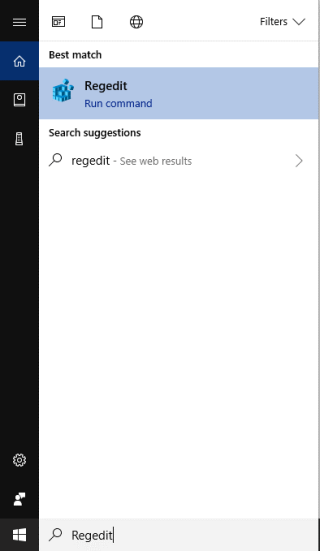
Windows เป็นอุปกรณ์ที่ยอดเยี่ยมและมีเครื่องมือที่จำเป็นทั้งหมดในตัวเพื่อจัดการคอมพิวเตอร์ของคุณ
เครื่องมือหนึ่งคือการล้างข้อมูลบนดิสก์ เมื่อคุณเรียกใช้การล้างข้อมูลบนดิสก์ คุณจะได้รับรายการไฟล์ที่ไม่จำเป็นซึ่งสะสมอยู่ในระบบ ซึ่งสามารถลบออกจากระบบของคุณได้อย่างง่ายดาย แต่คุณเคยสงสัยหรือไม่ว่ามันจะลบไฟล์ขยะทั้งหมดบนคอมพิวเตอร์ของคุณหรือไม่? เรื่องสั้นมันยาว มันไม่ใช่! โดยจะลบเฉพาะไฟล์ temp ที่เก่ากว่า 7 วันขึ้นไปเท่านั้น
แต่ถ้าคุณต้องการลบไฟล์ชั่วคราวและไฟล์ขยะทั้งหมดออกจากคอมพิวเตอร์ของคุณล่ะ คุณต้องการรออีก 7 วันสำหรับไฟล์ใหม่ล่าสุดหรือไม่? แน่นอนไม่! ข่าวดีก็คือ คุณสามารถลบไฟล์ temp ทั้งหมดได้ทุกเมื่อที่ต้องการ
ยังอ่าน: 10 ซอฟต์แวร์ทำความสะอาดพีซีที่ดีที่สุดเพื่อเพิ่มประสิทธิภาพระบบของคุณ
ในโพสต์นี้ เราจะแนะนำคุณเกี่ยวกับขั้นตอนโดยละเอียดในการแก้ไขปัญหา
หมายเหตุ: โปรดอย่าทำตามขั้นตอนเหล่านี้หากคุณไม่แน่ใจว่ากำลังทำอะไรอยู่
เหตุผลที่ทำไมไฟล์ทั้งหมดไม่ถูกลบโดยการล้างข้อมูลบนดิสก์
เมื่อใดก็ตามที่คุณเรียกใช้แอปพลิเคชัน โปรแกรมจะสร้างไฟล์ชั่วคราว ช่วยในการจัดเก็บไฟล์ในขณะที่แอปพลิเคชันกำลังทำงานอยู่ ไฟล์ที่เก็บไว้อาจเป็นไฟล์ที่คุณกำลังแก้ไขหรือกำลังทำงานอยู่ เป็นเพียงไฟล์แคชที่จำเป็นสำหรับการเข้าถึงแอปพลิเคชันได้เร็วขึ้นในครั้งถัดไปที่คุณเปิดมัน แอปพลิเคชั่นส่วนใหญ่สะอาดหลังจากปิดแล้ว แต่ทำงานได้ไม่ดี แม้ว่าไม่ได้ตั้งใจจะทำให้ระบบยุ่งเหยิง การสะสมของไฟล์จะทำให้ที่เก็บข้อมูลของคุณบวม ทำให้คุณไม่มีที่ว่างสำหรับบันทึกสิ่งใหม่
เนื่องจากไฟล์มักถูกใช้โดยแอพพลิเคชั่น Windows จึงตัดสินใจไม่ได้ว่าจะลบไฟล์นั้นทิ้งหรือไม่ นั่นคือสาเหตุที่ Disk Cleanup จะล้างไฟล์ที่เก่ากว่า 7 วัน
หมายเหตุ:หากคุณเป็นผู้ใช้ทั่วไป ขอแนะนำว่าอย่ายุ่งกับตัวแก้ไขรีจิสทรี เนื่องจากเป็นส่วนสำคัญของระบบปฏิบัติการ Windows ของคุณ และอาจเสี่ยงต่อความเสียหายของระบบ
ยังอ่าน: 10 ซอฟต์แวร์ Registry Cleaner ที่ดีที่สุดเพื่อเพิ่มประสิทธิภาพ Windows PC 2017
แก้ไขการตั้งค่าเพื่อให้ล้างข้อมูลบนดิสก์ ลบไฟล์ที่ใหม่กว่า 7 วัน:
ก่อนทำอะไร ควรปิดเครื่องคอมพิวเตอร์ทุกวันหลังเลิกงาน หากคุณทำอยู่แล้ว เยี่ยมมาก คุณสามารถปรับเปลี่ยนค่าจาก 7 วันเป็น 2 วันได้อย่างง่ายดาย มูลค่าที่คุณเลือกนั้นขึ้นอยู่กับคุณโดยสิ้นเชิง ดังนั้น ให้ทำตามขั้นตอนในการทำเช่นนั้น
1. ไปที่ช่องค้นหาบนเดสก์ท็อปของคุณ คุณสามารถค้นหาได้ใกล้กับเมนูเริ่ม
2. พิมพ์ regedit ในช่องค้นหาและเลือก Registry Editor
3. คุณจะได้รับข้อความแจ้งให้คุณอนุญาตให้แอปทำการเปลี่ยนแปลงบนอุปกรณ์ของคุณ เลือกใช่

Registry Editor จะเปิดขึ้น ไปที่เส้นทางนี้:
HKEY_LOCAL_MACHINE\SOFTWARE\Microsoft\Windows\CurrentVersion\Explorer\VolumeCaches\Temporary Files

4. เมื่อคุณอยู่ที่นั่น คุณจะเห็นรายละเอียดของโฟลเดอร์ไฟล์ชั่วคราวทางด้านขวาของบานหน้าต่าง
อ่านเพิ่มเติม: 10 เครื่องมือค้นหาไฟล์ที่ซ้ำกันที่ดีที่สุดสำหรับ Windows
5. ค้นหา Last Access และคลิกขวาและเลือก Modify เพื่อแก้ไขค่า
 6. ค่าที่ใส่เข้าไปคือ 7 ทำให้เป็น 2.
6. ค่าที่ใส่เข้าไปคือ 7 ทำให้เป็น 2.
7. ตอนนี้ ให้ตรวจสอบว่าการเปลี่ยนแปลงมีผลหรือไม่ ให้ปิด Registry Editor และไปที่ช่องค้นหาใกล้เมนู Start อีกครั้ง แล้วพิมพ์ %temp%
8. โฟลเดอร์ชั่วคราวจะ เปิดบนหน้าจอ ลองลบไฟล์ที่ใหม่กว่า
ด้วยวิธีนี้ คุณสามารถทำให้เครื่องมือ Disk Cleanup ของคุณลบทุกอย่างออกจากโฟลเดอร์ temp ลองใช้และแจ้งให้เราทราบว่ามันใช้ได้ผล
หากคุณกำลังประสบปัญหาหรือวัฒนธรรม การคืนค่าระบบใน Windows 11 จะช่วยให้คุณสามารถย้อนกลับอุปกรณ์ของคุณไปยังเวอร์ชันก่อนหน้าได้.
หากคุณกำลังมองหาทางเลือกที่ดีที่สุดสำหรับ Microsoft Office นี่คือ 6 โซลูชั่นที่ยอดเยี่ยมในการเริ่มต้น.
บทช่วยสอนนี้จะแสดงให้คุณเห็นว่าคุณสามารถสร้างไอคอนทางลัดบนเดสก์ท็อปWindows ที่เปิด Command Prompt ไปยังตำแหน่งโฟลเดอร์เฉพาะได้อย่างไร
กำลังหาวิธีตั้งวิดีโอเป็นเซิร์ฟเวอร์หน้าจอใน Windows 11 อยู่ใช่ไหม? เราเปิดเผยวิธีการใช้ซอฟต์แวร์ฟรีที่เหมาะสำหรับหลายรูปแบบวิดีโอไฟล์.
คุณรู้สึกรำคาญกับฟีเจอร์ Narrator ใน Windows 11 หรือไม่? เรียนรู้วิธีปิดเสียง Narrator ได้ง่ายๆ ในหลายวิธี
วิธีการเปิดหรือปิดระบบการเข้ารหัสไฟล์ใน Microsoft Windows ค้นพบวิธีการที่แตกต่างกันสำหรับ Windows 11.
ถ้าคีย์บอร์ดของคุณมีการเพิ่มช่องว่างสองครั้ง ให้รีสตาร์ทคอมพิวเตอร์และทำความสะอาดคีย์บอร์ด จากนั้นตรวจสอบการตั้งค่าคีย์บอร์ดของคุณ.
เราจะแสดงวิธีการแก้ไขข้อผิดพลาด Windows ไม่สามารถเข้าสู่ระบบได้เนื่องจากโปรไฟล์ของคุณไม่สามารถโหลดได้เมื่อเชื่อมต่อกับคอมพิวเตอร์ผ่าน Remote Desktop.
เกิดอะไรขึ้นและพินของคุณไม่สามารถใช้งานได้ใน Windows? อย่าตื่นตระหนก! มีสองวิธีที่มีประสิทธิภาพในการแก้ปัญหานี้และคืนการเข้าถึงพินของคุณ.
คุณจะทำอย่างไรเมื่อเวลาในคอมพิวเตอร์ Windows 11 ไม่แสดงเวลาอย่างที่ควรจะเป็น? ลองใช้วิธีแก้ปัญหาเหล่านี้ดูสิ






